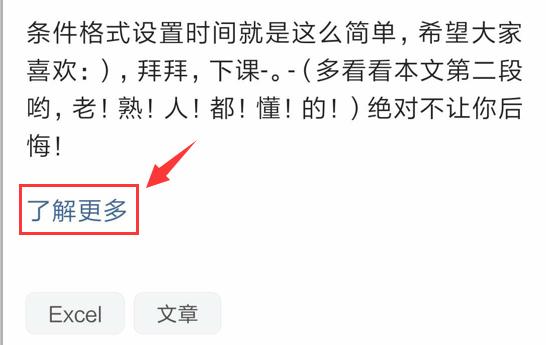作者:乔山办公网日期:
返回目录:excel表格制作
Hello大家好,我是帮帮。今天跟大家分享Excel批注的各种运用,希望大家能了解并掌握。
有个好消息!为了方便大家更快的掌握技巧,寻找捷径。请大家点击文章末尾的“了解更多”,在里面找到并关注我,里面有海量各类模板素材免费下载,我等着你噢^^<——非常重要!!!
大家请看范例图片。在Excel工作表中插入批注的方法,可以在审阅选项卡中,点击编辑批注。
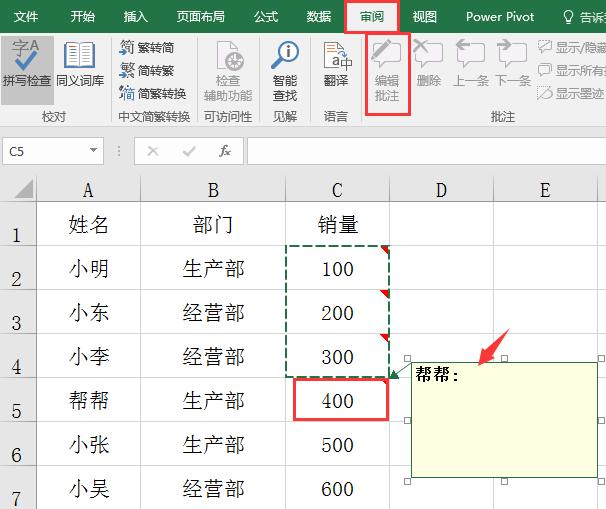
也可以在所选单元格右键,选择插入批注。
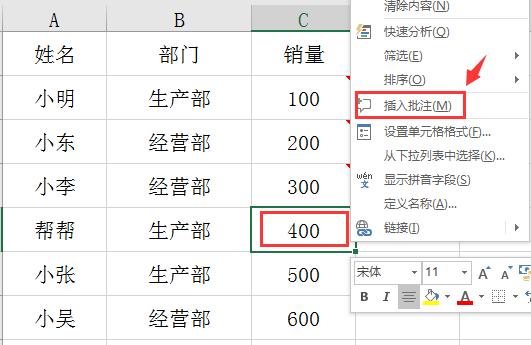
批量粘贴批注,可以右键选择性粘贴批注。
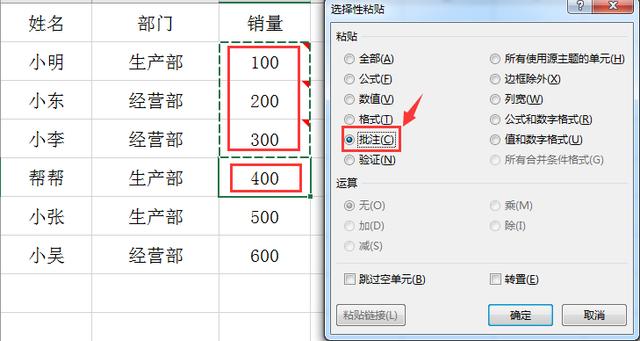
这样复制粘贴的结果,只有批注内容过去了,单元格内容不会被覆盖。
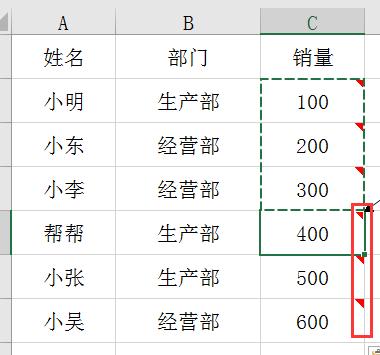
批量删除批注则更简单,选择需要删除批注的区域,右键选择删除批注即可。
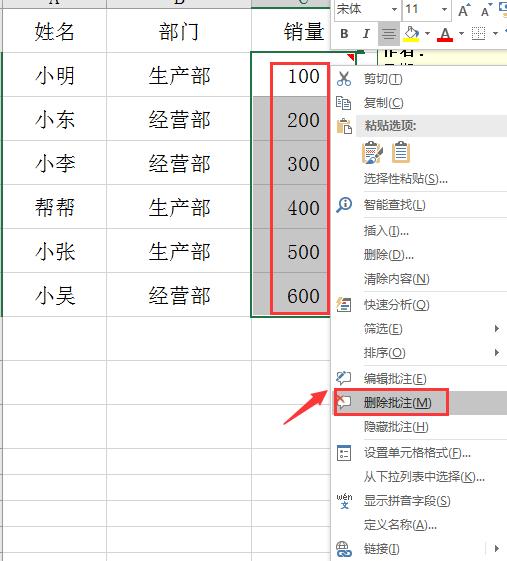
我们还可以通过审阅——批注栏中,选择行查看批注,或者显示所有批注。
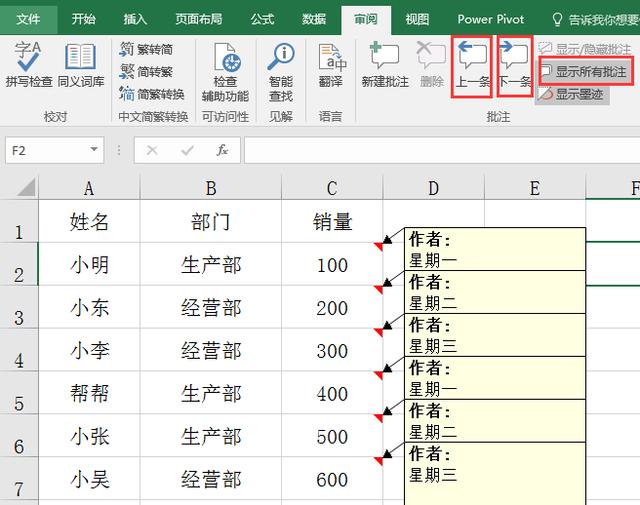
在显示所有批注的设置下,我们进入页面设置——工作表,注释栏中,选择如同工作表的显示。
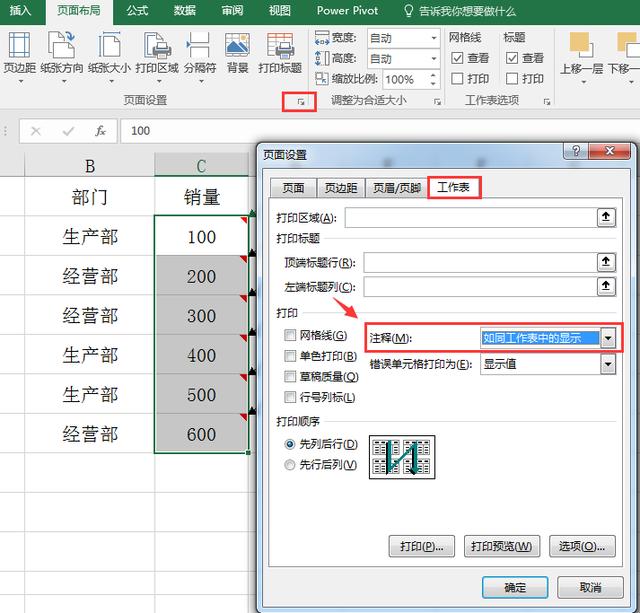
我们来看看预览效果,所有被显示的批注全部被打印。
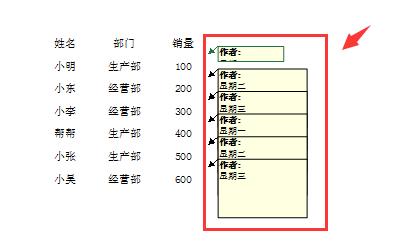
当然,我们利用查找和替换功能,进入选项这种,查找范围换成批注,这样就能根据批注中的关键词快速查找,替换单元格区域,方便我们下一步操作。
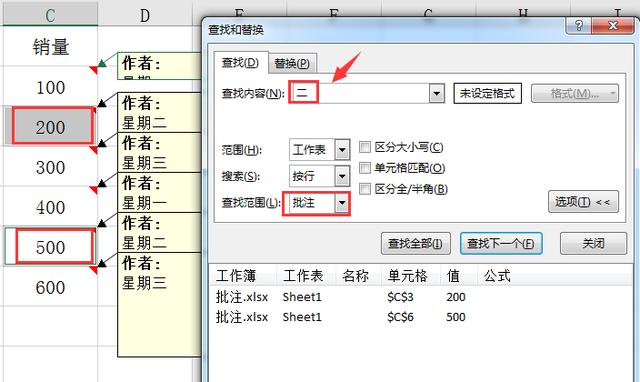
希望大家喜欢今天的教学:)拜拜,下课-。-(多看看本文第二段哟,老!熟!人!都!懂!的!)绝对不让你后悔,赶紧摁一下!“了解更多”在文末唷!